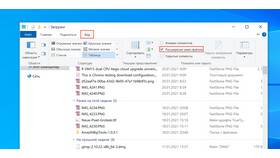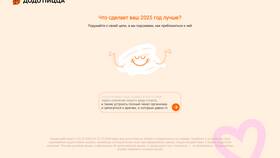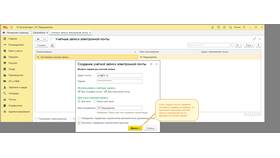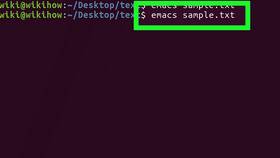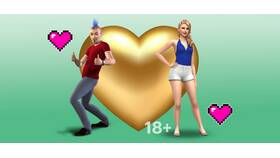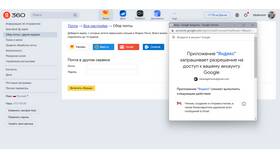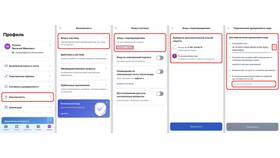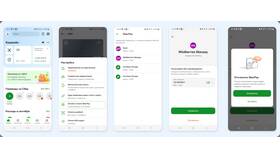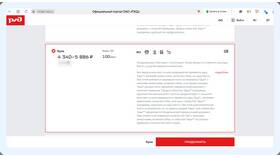Изменение расширения файла позволяет корректировать его формат для совместимости с различными программами. Рассмотрим безопасные методы смены расширений на разных операционных системах.
Содержание
Основные способы изменения расширения
| Метод | Операционная система | Сложность |
| Переименование файла | Windows, macOS, Linux | Простой |
| Использование командной строки | Windows, Linux | Средний |
| Конвертация через программы | Все системы | Зависит от программы |
Пошаговая инструкция для Windows
Включение отображения расширений
- Откройте Проводник
- Перейдите в меню "Вид"
- Активируйте "Расширения имен файлов"
Изменение расширения
- Кликните правой кнопкой на файле
- Выберите "Переименовать"
- Измените текст после последней точки
- Нажмите Enter и подтвердите изменение
Методы для различных файлов
| Тип файла | Рекомендуемый способ | Примечание |
| Текстовые (.txt, .doc) | Простое переименование | Безопасно для чтения |
| Изображения (.jpg, .png) | Конвертация в редакторах | Сохраняет качество |
| Видео/аудио (.mp4, .mp3) | Специализированные конвертеры | Требует перекодировки |
Важные предупреждения
- Изменение расширения не конвертирует файл
- Некоторые файлы могут стать нечитаемыми
- Резервное копирование перед изменением
- Проверка совместимости форматов
Альтернативные методы
- Использование файловых менеджеров (Total Commander)
- Пакетное переименование через PowerShell
- Специализированные программы для конвертации
- Онлайн-сервисы для изменения форматов
Заключение
Изменение расширения файла - простая операция, требующая понимания различий между форматами. Для текстовых файлов достаточно переименования, для медиафайлов рекомендуется использовать специализированные конвертеры. Всегда проверяйте работоспособность файла после изменения расширения.